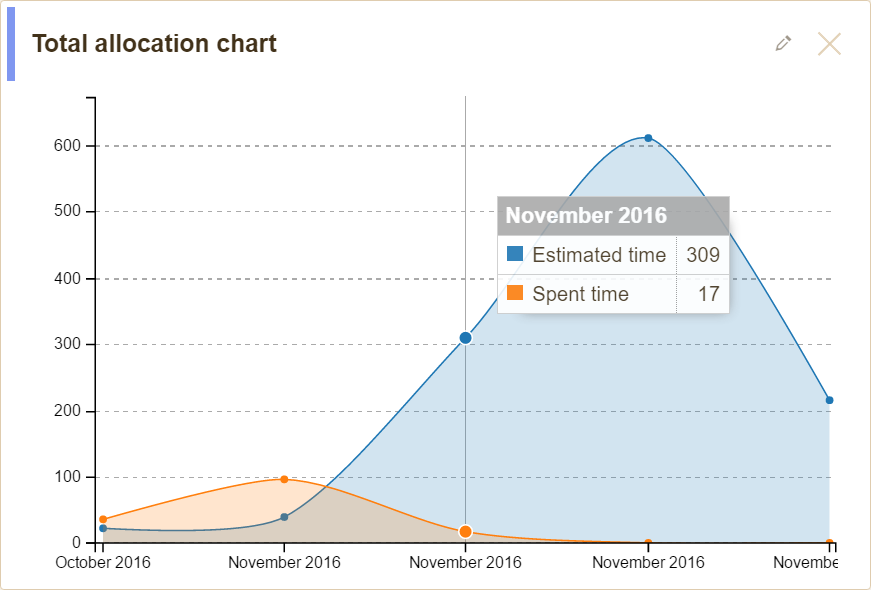Resursdashboard
Så här använder du Resource Dashboard
video tutorials och webbseminarier för Easy Redmine 11
Resurs Dashboard-plugin är ett komplement till det existerande Resursförvaltning plugin. Det är en uppsättning instrumentpaneler som ger En ultimativ visuell översikt över alla dina resurser på en en-sidors instrumentpanel. Så du behöver inte mer än bara en titt på denna instrumentpanel för att få en omedelbar inblick i dina KPI: er och resurser.
Så här får du plugin
Funktionen är tillgänglig för Easy Redmine som ett separat plugin att köpa via kundzon. Resource Dashboard-plugin kräver en installation av Resource Management-plugin.
Så här öppnar du pluginprogrammet
När du har köpt och installerat Resource Dashboard-plugin, se till att det är aktiverat i plugin-konfigurationen (Mer: Administration: Plugins: Resource Management: Easy Resource Dashboard). Om så är fallet kan du hitta det i menyn Fler enligt nedanstående. Observera att detta är en global nivå funktionalitet bara så du kan inte hitta den på specifika projekt.
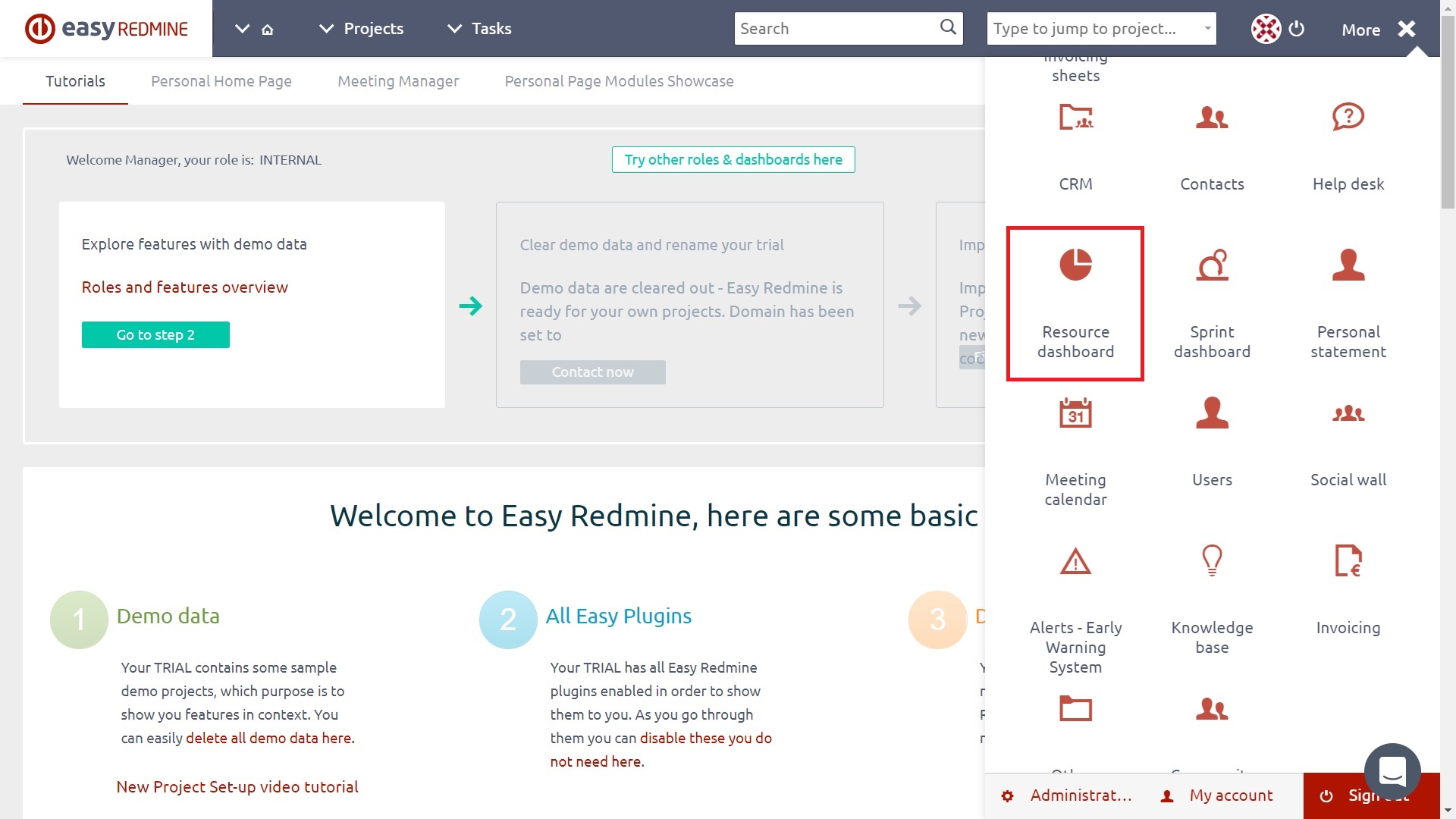
Lätt anpassningsbar
I princip är resursens instrumentpanel kan anpassas på samma sätt som en personlig hemsida eller en projektöversiktssida. Huvudskillnaden är i tillgången till moduler du kan välja från och placera dem på sidan. Bland de standardmoduler som du kan lägga till i Resource Dashboard och på andra sidor finns det flera ytterligare moduler anpassade speciellt för att visa resursallokeringar som anges nedan.
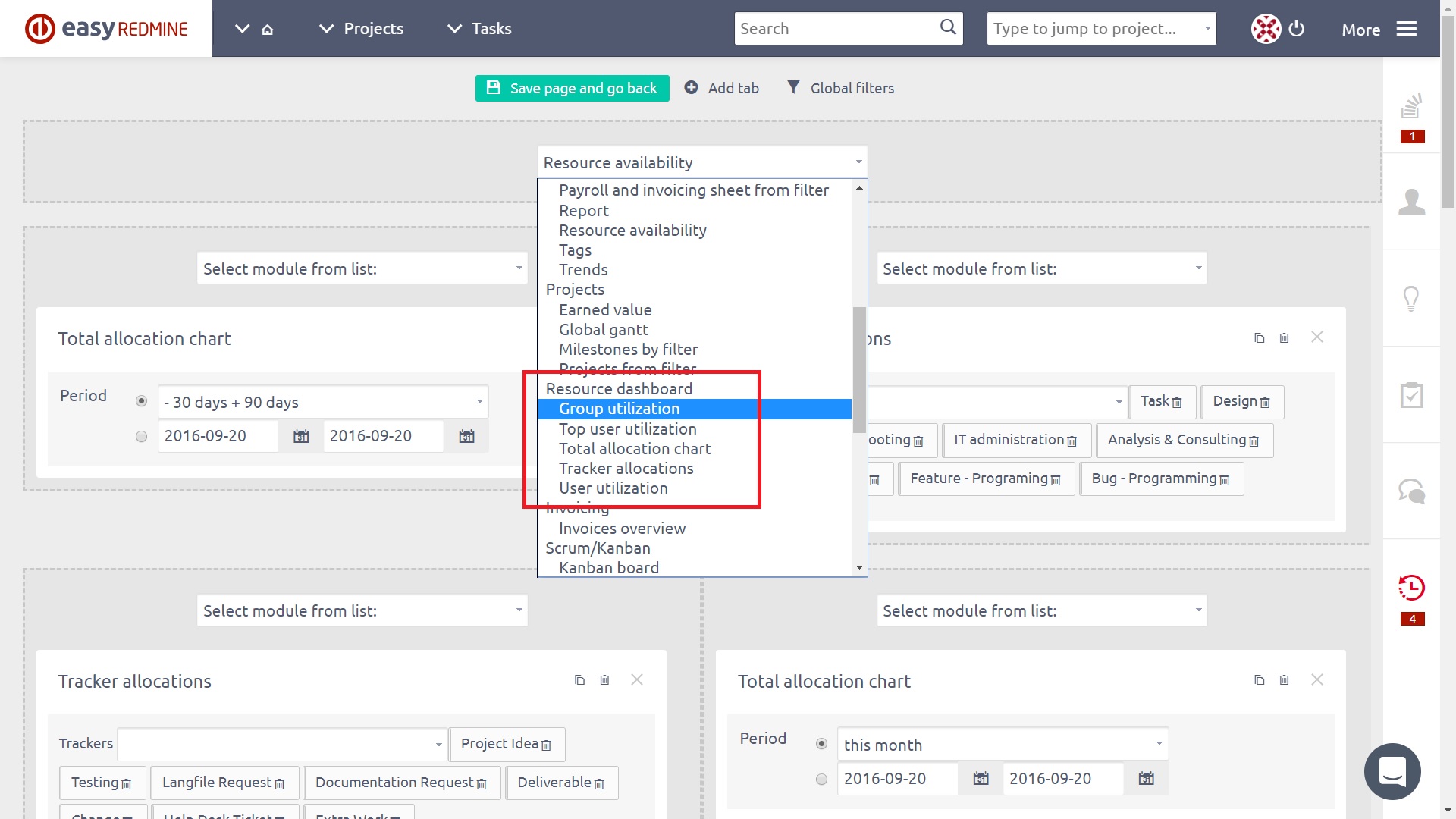
Många typer av interaktiva visualiseringar
Välj bland olika tillgängliga typer av data representation, t.ex. grafer, diagram, mätare och rörledningar. Allt kan enkelt och snabbt konfigureras i modulinställningar.
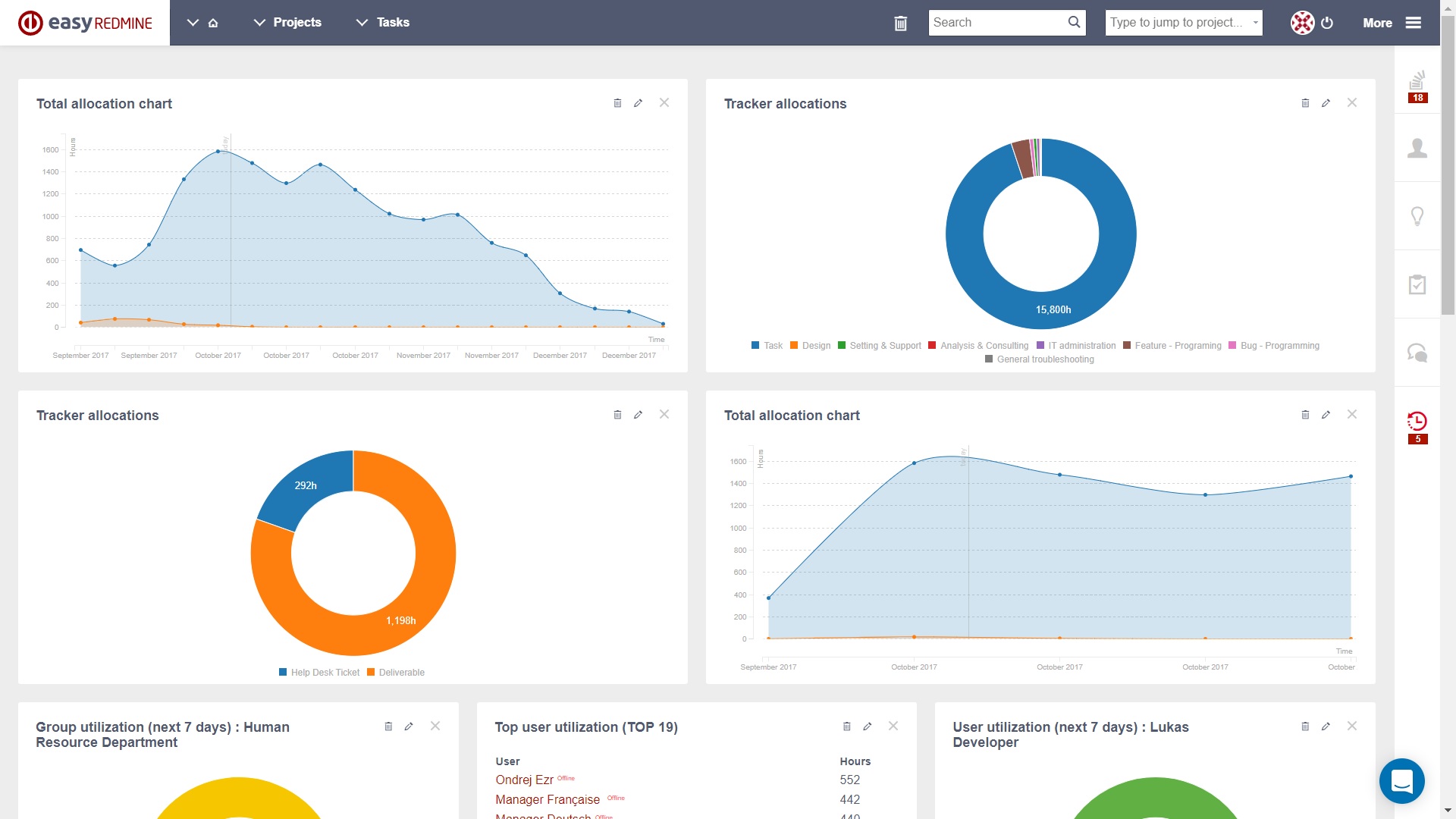
Spåraretilldelningar
Tracker-tilldelningar visar hur mycket tid som allokeras för varje typ av en uppgiftsspårare. Det kan se ut så här.
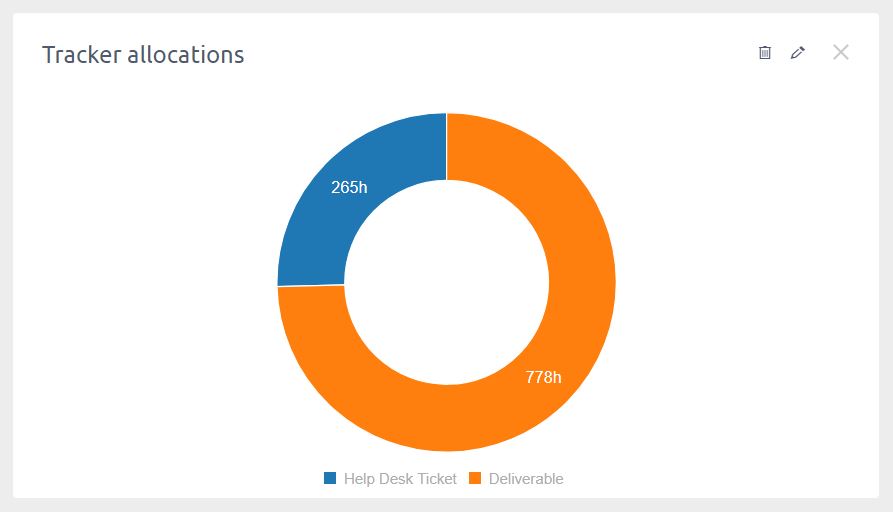
Gruppanvändning
Gruppanvändning visar ett arbetsutnyttjande av en vald grupp användare. Här är ett exempel.
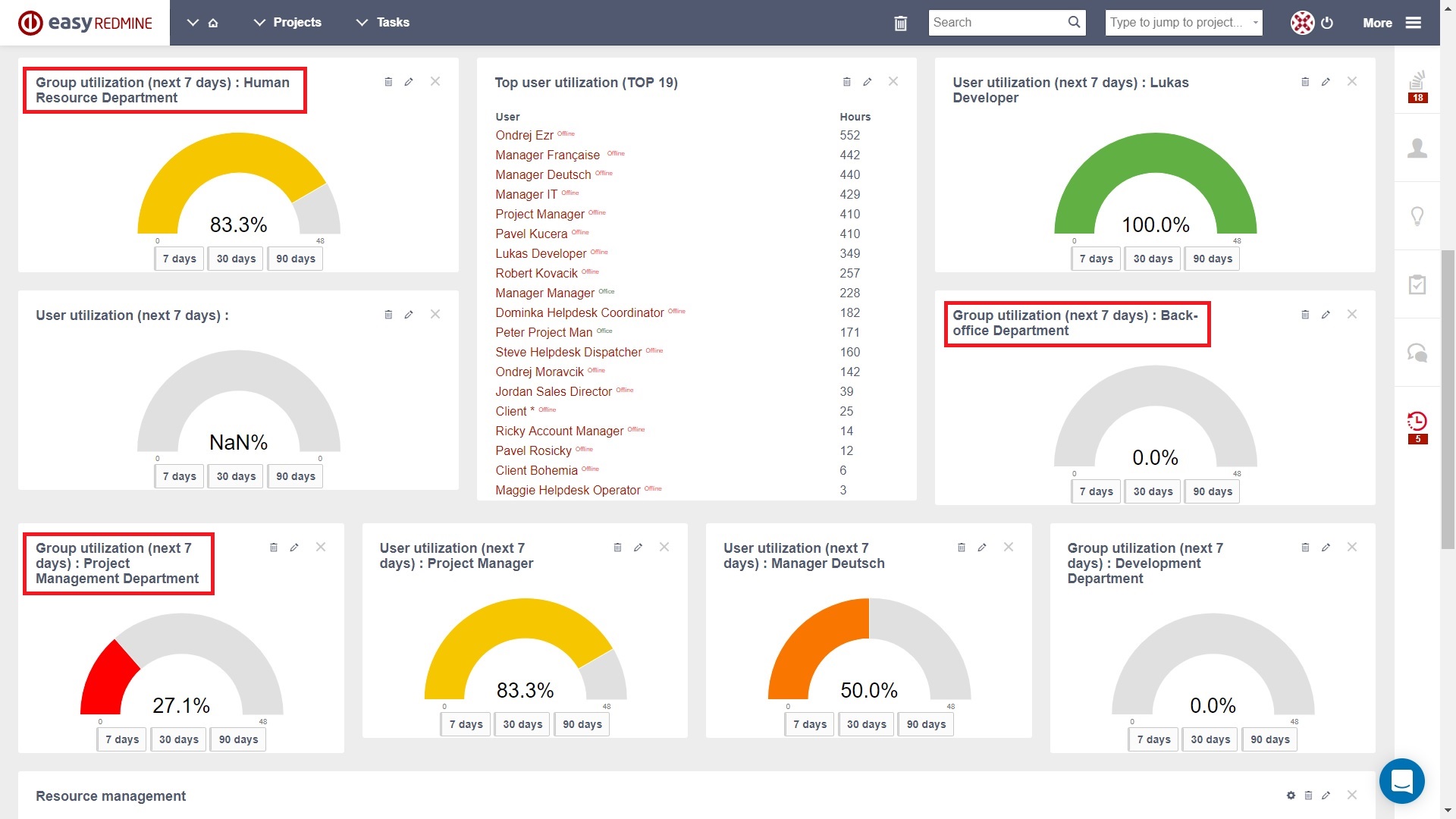
Högsta användarutnyttjande / Användarutnyttjande
Medan Högsta användarutnyttjande visar en lista med specificerat antal mest använda användare, en gemensam Användaranvändning visar en total fördelning per vald användare som illustreras nedan.
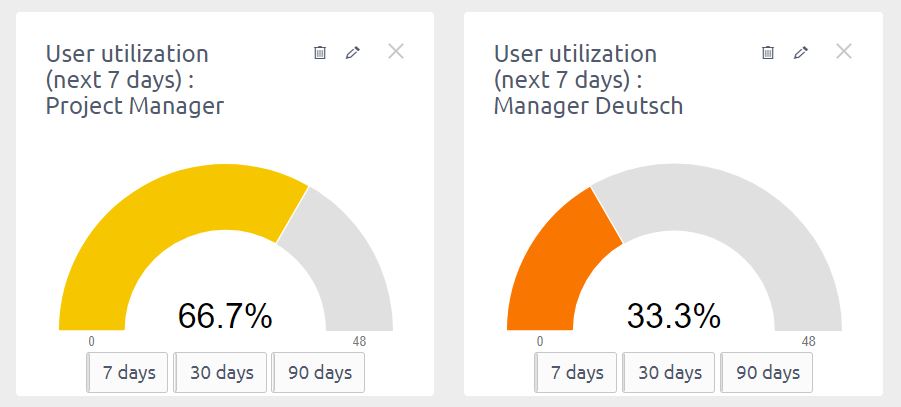
Totalt fördelningsdiagram
Totalt fördelningsdiagram visar En sammanlagd fördelningsöversikt som andel av förbrukad tid och beräknad tid per resurs i ett enda diagram. Det kan se ut så här.